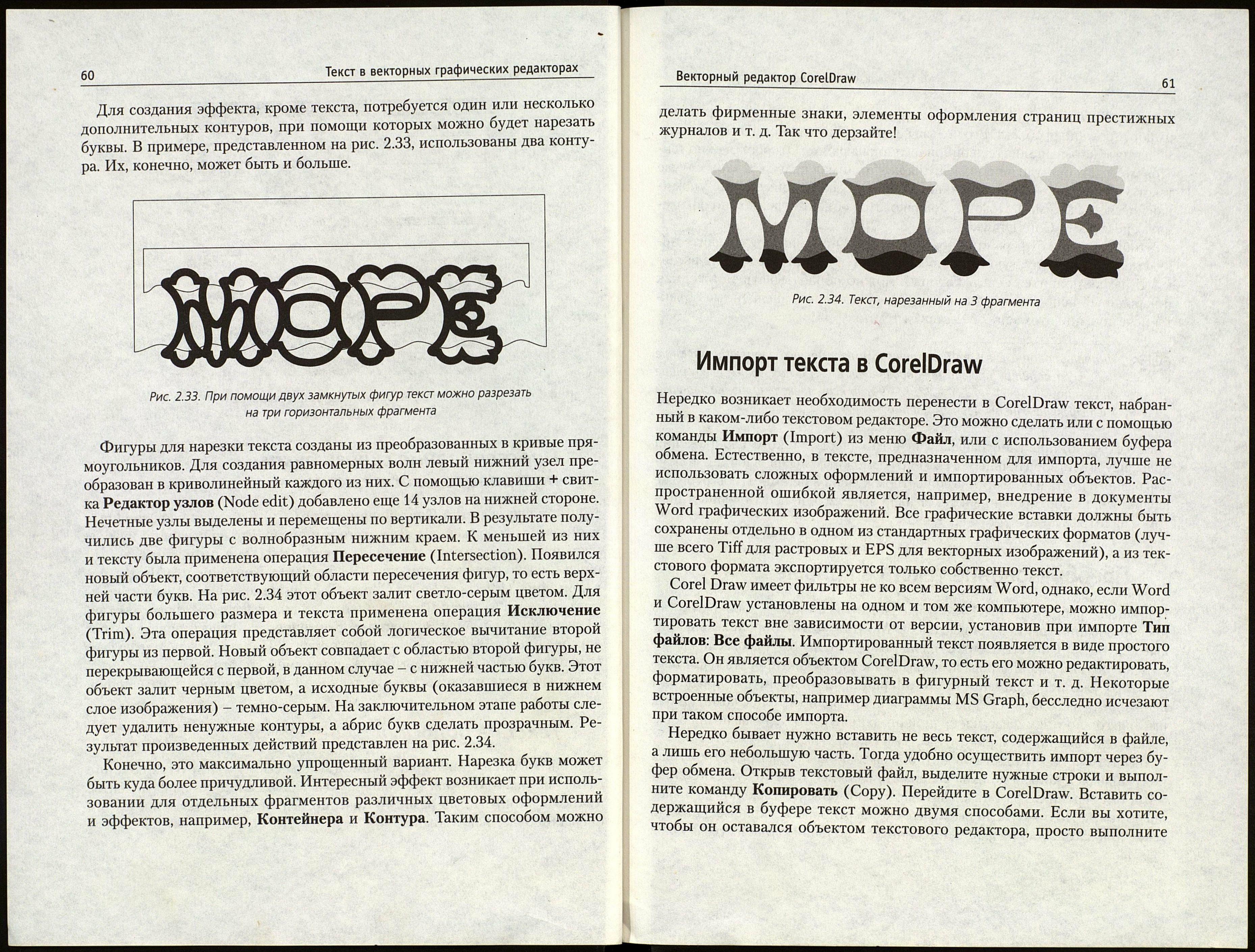58
Текст в векторных графических редакторах
орнаменты. Для создания двухцветного растрового узора используется
кнопка Создать (Create). При ее нажатии открывается окно для рисова¬
ния узора. Поскольку орнамент растровый, рисовать придется по точкам,
как в примитивных растровых редакторах.
Новые узоры других типов создаются при помощи меню Импорт
(Import), которое откроется, если нажать кнопку Загрузить (Load). При
включенной опции Полноцветный можно использовать изображения, со¬
храненные практически в любых векторных форматах, в том числе ранее
созданные файлы CorelDraw; при включенной опции Растровый - файлы
основных растровых форматов. Любой однажды созданный или импорти¬
рованный узор сохраняется в коллекции готовых изображений. Таким
образом, разнообразие возможных орнаментов ограничено только вашей
фантазией.
-X При экспорте заполненного орнаментом текста нельзя использовать
• формат WMF, иначе вместо узора получится однородная заливка. На
рис. 2.31 видно, что при сохранении в формате WMF буквы равномерно
заполнились серым цветом. В такой ситуации применяйте форматы
EPS и EMF.
Рис. 2.31. Текст, оформленный с использованием орнаментов
Текстурная заливка
Узоры текстурной заливки (рис. 2.32) представляют собой результаты ви¬
зуализации определенных моделей. Хотя сам по себе орнамент и является
растровым, получен он не с помощью сканирования, видеоввода или рисо¬
вания, а посредством реализации определенных алгоритмов построения
изображений. У каждой структуры есть набор изменяемых пользователем
параметров (нижняя половина меню). Экспериментируйте! Только не за¬
будьте, прежде чем нажать OK, войти в параметры и указать разрешение
300 dpi. По умолчанию там стоит 120 dpi, что, безусловно, неприемлемо
для типографской печати.
Векторный редактор CorelDraw
59
Текстурная заливка
Библиотека текстур:
[Образцы 7
Список текстур:
~ZI±ld
Блик объектива
Включенное напряжение
Изюм в шоколаде
Испачканный медальон
Камень Юты
Контурная карта
~в
ІШДИИИГ-j
Просмотр
i Имя стиля: Красно и белые кровяные клетки
j Номер текстуры:
I Число пузырьков: ІШ ¡53 _в|
Минимальный диаметр X: 13 Э gl
Максимальный диаметр X: І25 яЩ fl|
Минимальная высота %: [Ö миві flj
Максимальная высота X: ІШ ^Щ fll
115 «^ Па I Свет с востока ±Х:
Свет с севера ±Х:
Тень:
Полутень:
Сеет:
Яркость ±%:
тяг
Отмена
Справка
Параметры..
Рис. 2.32. Меню Текстурная заливка
Просвечивание сквозь буквы
растрового изображения
При помощи эффекта Контейнер (Power Clip) буквы можно заполнить
растровым изображением. Для этого импортируйте на страницу нужное
растровое изображение и создайте текст. Выделив импортированный
объект, воспользуйтесь командой Эффекты => Контейнер => Поместить
в контейнер (Effects =? Power Clip => Place inside container) и укажите тол¬
стой стрелкой на текст. Чтобы изменить видимую часть растрового объек¬
та, выполните команду Эффекты => Контейнер => Редактировать содер¬
жимое (Effects => Power Clip =» Edit contents). Под текстом появится весь
графический объект, который можно перемещать относительно текста.
Затем в том же меню воспользуйтесь командой Завершить изменения.
Текст «в полоску»
Используя операции Пересечение (Intersection) и/или Исключение
(Trim) из меню Монтаж (Layout), буквы можно нарезать на фрагменты,
а затем оформить их по-разному. Конечно, редактировать текст после этих
операций будет невозможно.